خوش آموز درخت تو گر بار دانش بگیرد، به زیر آوری چرخ نیلوفری را
ارسال SMS با برنامه Android Messages از طریق کامپیوتر
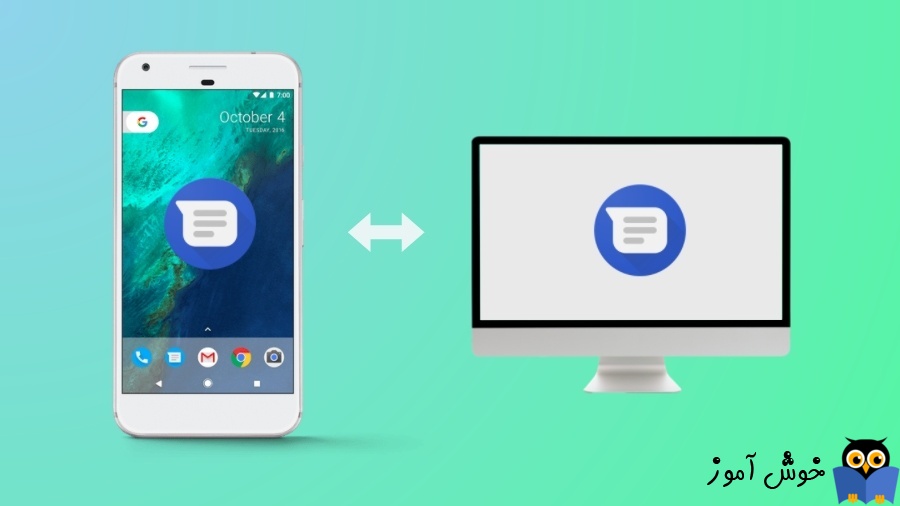
خوشبختانه، گوگل برنامه Android Messages را بروز کرد تا اوقات و تجربه جدیدی را برای SMS های قدیم ما به ارمغان بیاورد و همچنین پشتیبانی از پیام های متنی مبتنی بر RCS را اضافه کرد. RCS برای خدمات Rich Communication Services است که محتوای چندرسانه ای مانند تصاویر، فیلم ها، GIF ها و غیره را تسهیل می کند. گوگل یک ویژگی مفید را در Android Messages فراهم کرده که به شما اجازه می دهد پیام های متنی را از طریق کامپیوتر تان و از بستر وب ارسال کنید و این دقیقا چیزیست که در این مقاله به بررسی آن خواهیم نشست.

در ابتدای کار از طریق Google Play، اپلیکیشن Android Messages app را دانلود و نصب کنید(اولا این برنامه رایگان نیست و برای کشور ایران هم در دسترس نیست. البته نرم افزارهای دیگری هم وجود دارند که باید گوشی اندرویدی شما سازگاری داشته باشد تا بتوانید آنها را دانلود و نصب کنید).
مرورگر اینترنتی خود را باز کرده و به آدرس messages.android.com بروید. بدین ترتیب پنجره شکل زیر باز خواهد شد.
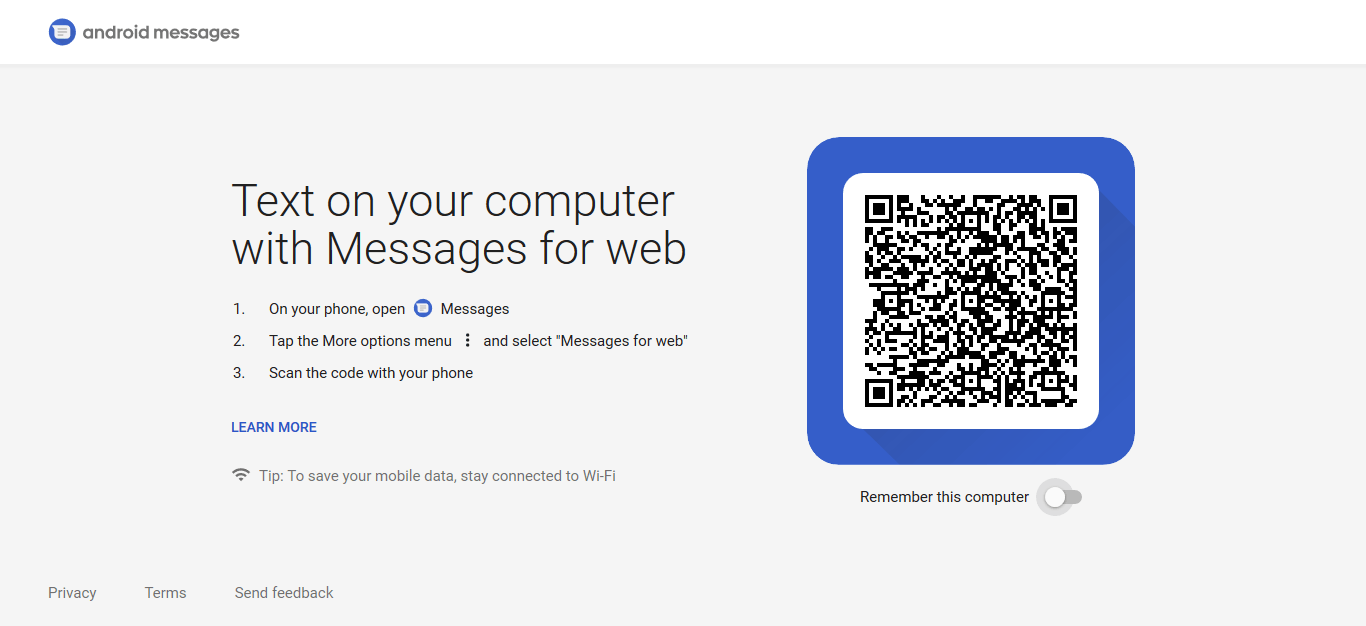
حال از گوشی اندروی تان برنامه Android Messages را باز کنید و از قسمت بالای برنامه دکمه ... یا Settings را کلیک کنید و Messages for web را انتخاب کنید.
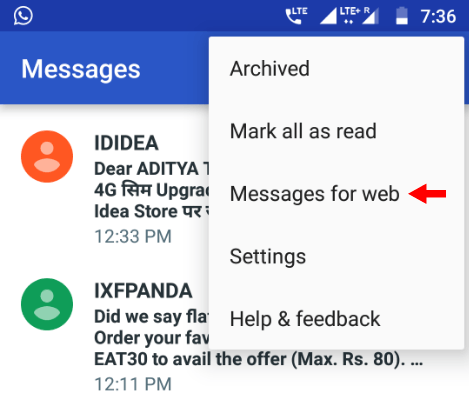
بدین ترتیب باید QR Code ای که در تصویر بالاتر مشاهده می کنید را اسکن کنید. پس دکمه Scan QR Code را کلیک کنید.
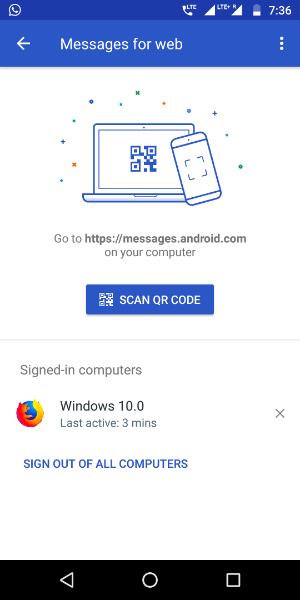
پس از اینکه اسکن توسط گوشی شما انجام شدف تمامی پیغام ها یا SMS هایی که در گوشی ذخیره دارید، همگی در کامپیوتر نمایش داده خواهد شد.
این دقیقا مشابه آنچیزی است که با WhatsApp Web تجربه کرده اید.
همچنین، اگر دستگاه شما دارای قابلیت دو سیم کارت باشد، می توانید سیم کارت مورد نظر خود را با انتخاب آن از قسمت تایپ متن انتخاب کنید.
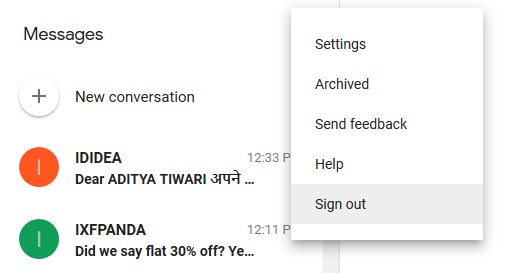
خب، آیا کار دیگری هم باید انجام دهیم؟
در زمان استفاده از برنامه Android messages یا کلا هر برنامه دیگری، اطمینان حاصل کنید که هم کامپیوتر و هم گوشی شما وای فای یا اینترنت داشته باشند. وقتی برای اولین بار وارد Android Messages می شوید، از شما درخواست فعال کردن اعلان ها می شود که آن را فعال کنید. خوبی این گزینه این است که اگر پیامی که به دست شما برسد در کامپیوتر اعلان را دریافت خواهید کرد. اگر در پنجره اول که QR code اسکن کردید، تیک گزینه Remember This Computer را فعال کنید، بدین ترتیب دیگر نیازی نیست که هر بار به سرویس پیامک وب متصل می شوید، بخواهد QR Code اسکن کنید(این گزینه را زمانی فعال کنید که فقط خود شما کاربر این کامپیوتر هستید).

How to send SMS from your PC using Android Messages?
استفاده از Android Messages برای ارسال پیام های متنی بسیار ساده است. چیزی که شما نیاز دارید یک گوشی اندرویدی و مرورگر اینترنتی است و در ادامه مراحل زیر را دنبال کنید:در ابتدای کار از طریق Google Play، اپلیکیشن Android Messages app را دانلود و نصب کنید(اولا این برنامه رایگان نیست و برای کشور ایران هم در دسترس نیست. البته نرم افزارهای دیگری هم وجود دارند که باید گوشی اندرویدی شما سازگاری داشته باشد تا بتوانید آنها را دانلود و نصب کنید).
مرورگر اینترنتی خود را باز کرده و به آدرس messages.android.com بروید. بدین ترتیب پنجره شکل زیر باز خواهد شد.
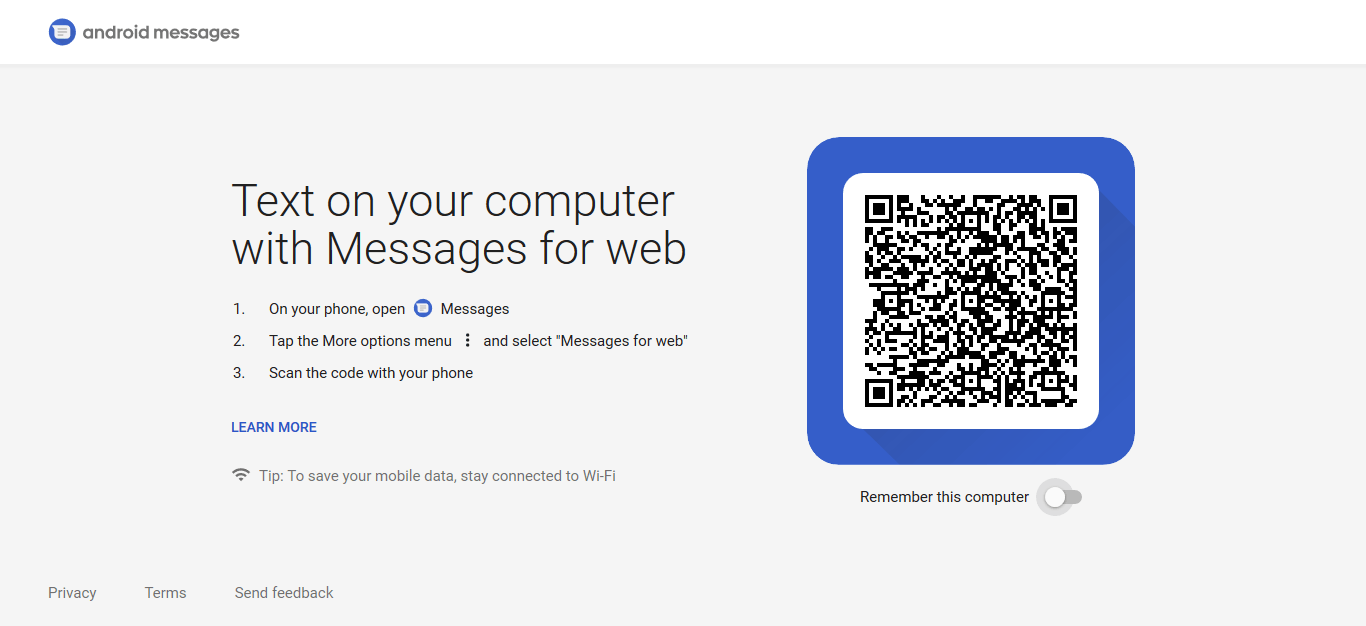
حال از گوشی اندروی تان برنامه Android Messages را باز کنید و از قسمت بالای برنامه دکمه ... یا Settings را کلیک کنید و Messages for web را انتخاب کنید.
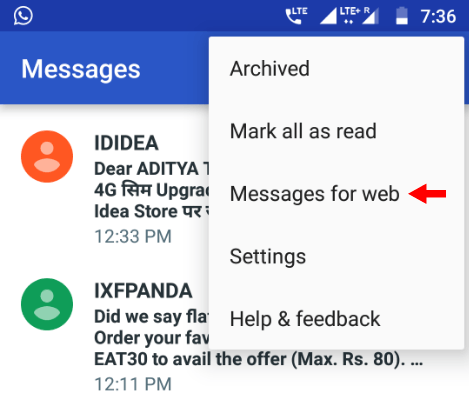
بدین ترتیب باید QR Code ای که در تصویر بالاتر مشاهده می کنید را اسکن کنید. پس دکمه Scan QR Code را کلیک کنید.
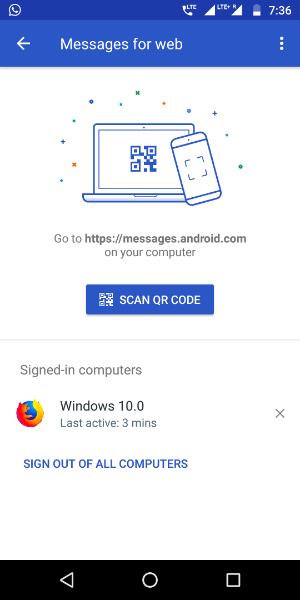
پس از اینکه اسکن توسط گوشی شما انجام شدف تمامی پیغام ها یا SMS هایی که در گوشی ذخیره دارید، همگی در کامپیوتر نمایش داده خواهد شد.
این دقیقا مشابه آنچیزی است که با WhatsApp Web تجربه کرده اید.
How to send a message?
از سمت چپ وب، گزینه New Conversation را برای ارسال پیام کلیک کنید و پیغام خود را تایپ کنید. یکی از ویژگی های وب در این خصوص این است که فایل هایی که در سیستم ذخیره دارید را هم می توانید همراه با SMS ارسال کنید.همچنین، اگر دستگاه شما دارای قابلیت دو سیم کارت باشد، می توانید سیم کارت مورد نظر خود را با انتخاب آن از قسمت تایپ متن انتخاب کنید.
How to log out of Android Messages web interface
برای خروج یا Log out، از پنجره وب هم کافیست به settings از قسمت بالای پنجره در وب رفته و گزینه Log out را کلیک کنید. اگر از این کامپیوتر فقط خود شما استفاده می کنید و هیچ شخص دیگری با این کامپیوتر کاری ندارد می توانید Logout نکنید و فقط آن را Close کنید.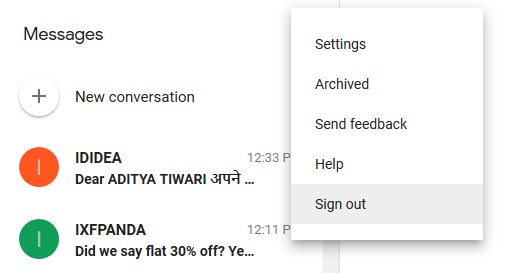
خب، آیا کار دیگری هم باید انجام دهیم؟
در زمان استفاده از برنامه Android messages یا کلا هر برنامه دیگری، اطمینان حاصل کنید که هم کامپیوتر و هم گوشی شما وای فای یا اینترنت داشته باشند. وقتی برای اولین بار وارد Android Messages می شوید، از شما درخواست فعال کردن اعلان ها می شود که آن را فعال کنید. خوبی این گزینه این است که اگر پیامی که به دست شما برسد در کامپیوتر اعلان را دریافت خواهید کرد. اگر در پنجره اول که QR code اسکن کردید، تیک گزینه Remember This Computer را فعال کنید، بدین ترتیب دیگر نیازی نیست که هر بار به سرویس پیامک وب متصل می شوید، بخواهد QR Code اسکن کنید(این گزینه را زمانی فعال کنید که فقط خود شما کاربر این کامپیوتر هستید).





نمایش دیدگاه ها (0 دیدگاه)
دیدگاه خود را ثبت کنید: